如何安装Win10虚拟机?
如何安装Win10虚拟机?很多用户就想通过虚拟机的方式安装一个备用,但是又不知道如何安装Win10虚拟机,今天为了帮助大家,特地亲自演示了一下安装Win10虚拟机的具体方法,希望大家可以学会。
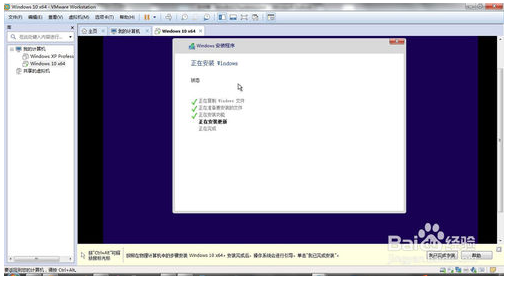
Win10虚拟机的具体方法如下:
发现虚拟机对Win10兼容性不太好。
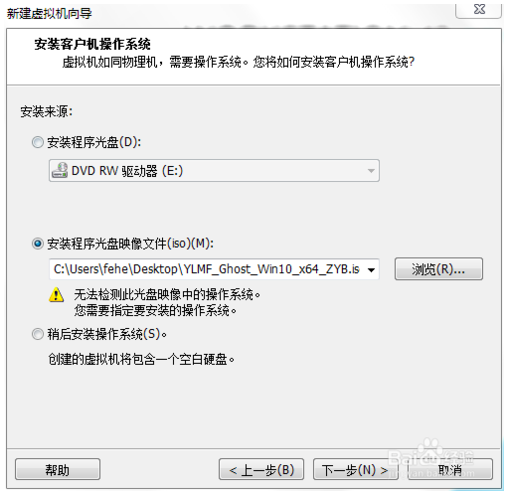
所以就点击稍后安装系统,然后再设置向导选择windows10以及加载对应镜像
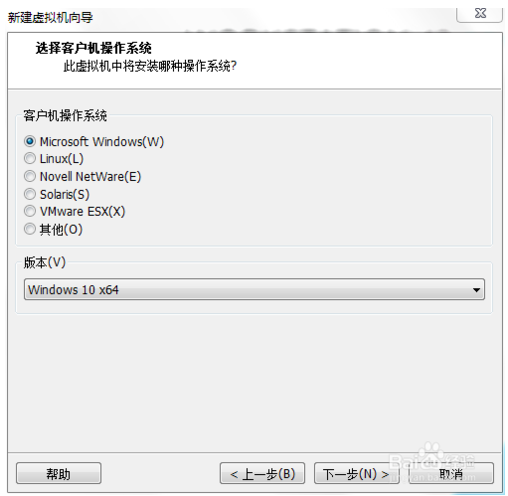
然后发现这种方式安装也不成功,系统都安装结束了,电脑重启,但是就是进不了界面。所以没办法,准备曲线救国。
先安装一个Win7虚拟机。这个没问题,分分钟搞定
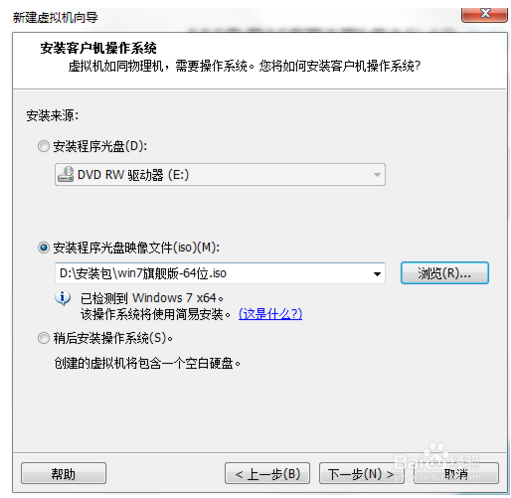
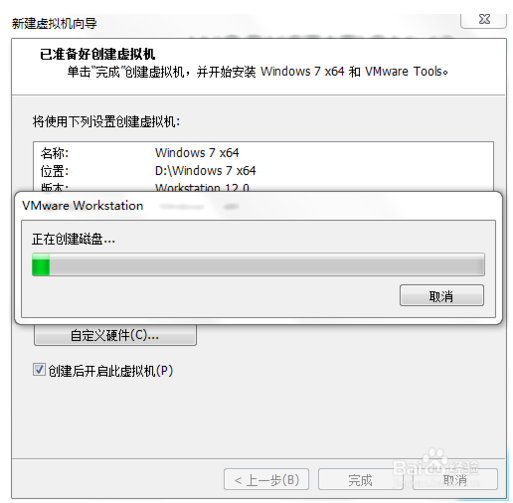
然后通过百度windows10直通车这个软件,把Win7升级到Win10

[!--empirenews.page--]
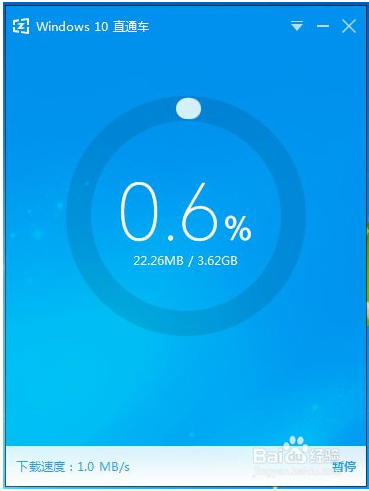
就是说,如果是XP系统,你就先重装系统到Win7,然后就可以一键升级了。
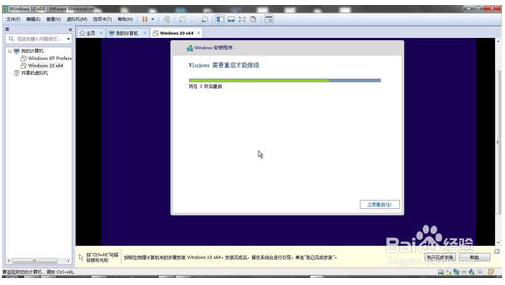
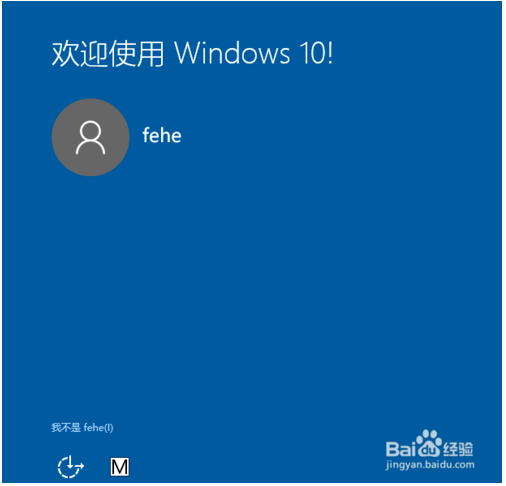
以上就是安装Win10虚拟机的具体方法了,希望可以帮到大家,赶快操作起来吧!关注系统天地精彩资讯教程不间断。









